- Muallif Jason Gerald [email protected].
- Public 2024-01-19 22:14.
- Oxirgi o'zgartirilgan 2025-01-23 12:51.
Bu wikiHow sizga Amazon Kindle qurilmasiga elektron kitoblarni qo'shishni o'rgatadi. Kitoblarni qurilmangizga Amazon hisobidan WiFi va elektron pochta orqali yoki qurilmaning USB kabeli orqali qo'shish mumkin, agar siz mavjud kitoblarni kompyuteringizdan olib tashlamoqchi bo'lsangiz.
Qadam
3-usul 1: Elektron kitoblarni Amazon hisobidan WiFi orqali o'tkazish

Qadam 1. Qurilma WiFi tarmog'iga ulanganligiga ishonch hosil qiling
Kindle kiruvchi fayllarni qabul qilish uchun Internetga ulanishni talab qiladi.
Agar qurilmangiz Wi-Fi tarmog'iga ulana olmasa, elektron kitoblaringizni Kindle-ga o'tkazish uchun USB kabelidan foydalanishingiz kerak bo'ladi
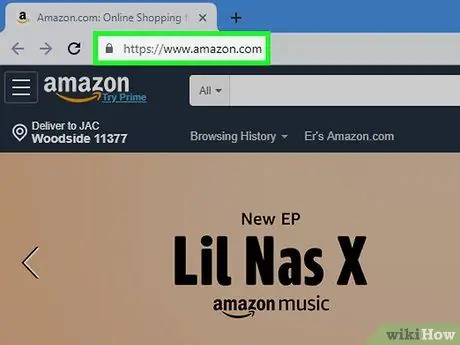
Qadam 2. Amazon -ni oching
Kompyuteringizning veb -brauzeri orqali https://www.amazon.com/ saytiga tashrif buyuring. Agar siz hisobingizga kirgan bo'lsangiz, Amazon -ning bosh sahifasi ochiladi.
Agar yo'q bo'lsa, "ni tanlang Hisoblar va ro'yxatlar ", bosing" tizimga kirish "Ni bosing va hisobning elektron pochta manzili va parolini kiriting.
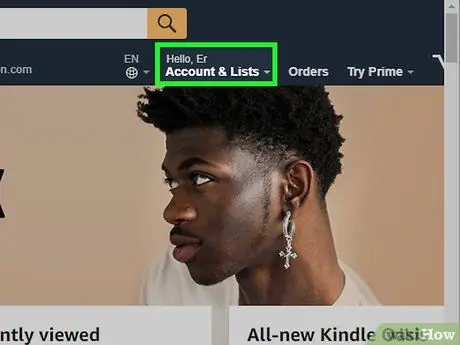
Qadam 3. Hisoblar va ro'yxatlarni tanlang
U sahifaning yuqori o'ng burchagida joylashgan. Ochiladigan menyu ko'rsatiladi.
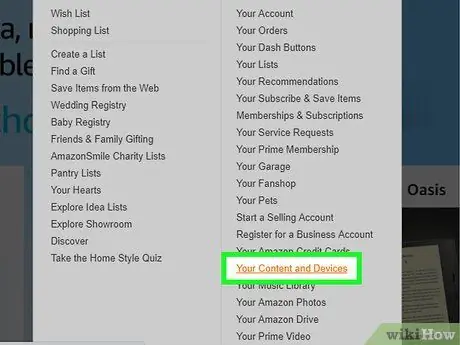
Qadam 4. Sizning Kontent va qurilmalar bosing
Bu ochiladigan menyuning pastki o'ng burchagida.
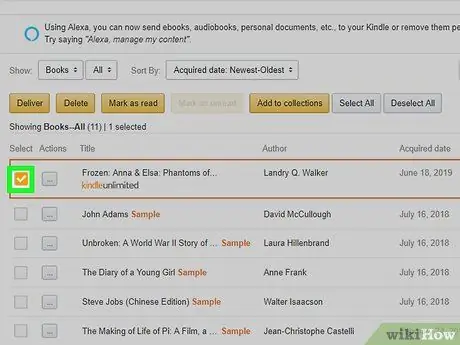
Qadam 5. Kerakli kitobni tanlang
Kindle -ga o'tkazmoqchi bo'lgan kitobning chap tomonidagi katakchani bosing.
Siz qo'shmoqchi bo'lgan kitobni topish uchun ekranni aylantirishingiz kerak bo'lishi mumkin
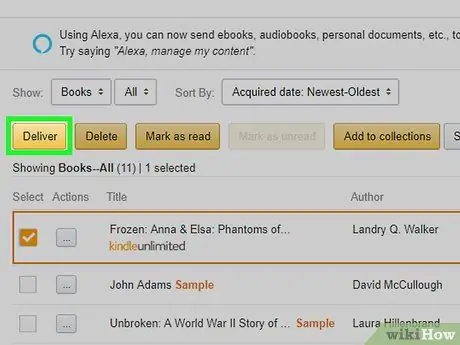
Qadam 6. ni bosing
Bu sahifaning yuqori chap burchagidagi sariq tugma. Shundan so'ng, qalqib chiquvchi oyna paydo bo'ladi.
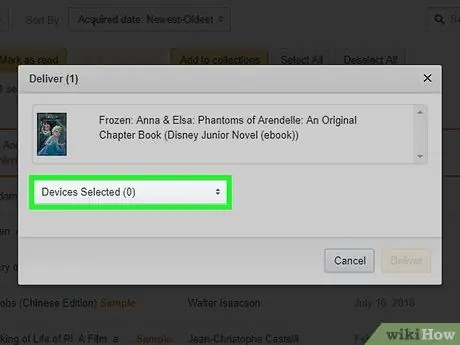
Qadam 7. "Tanlangan qurilmalar" qutisini bosing
Bu ochilgan oynaning o'rtasida. Shundan so'ng ochiladigan menyu paydo bo'ladi.
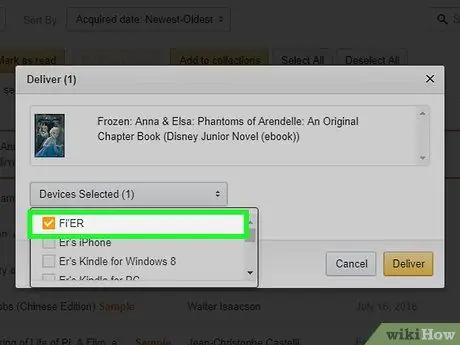
Qadam 8. Kindle qurilmasini tanlang
Ochilgan menyudan qurilmangiz nomini bosing.
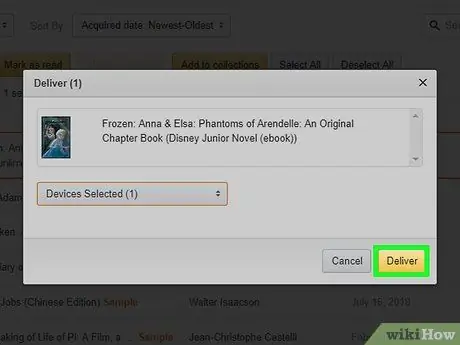
Qadam 9. ni bosing
Bu oynaning o'ng pastki burchagidagi sariq tugma. Shundan so'ng, kitob Wi -Fi tarmog'iga ulangan bo'lsa, kitob qurilmaga yuboriladi.
3-usul 2: Elektron kitoblarni elektron pochta orqali uzatish

Qadam 1. Qurilma WiFi tarmog'iga ulanganligiga ishonch hosil qiling
Kindle kiruvchi fayllarni qabul qilish uchun Internetga ulanishni talab qiladi.
Agar qurilmangiz Wi-Fi tarmog'iga ulana olmasa, elektron kitoblaringizni Kindle-ga o'tkazish uchun USB kabelidan foydalanishingiz kerak bo'ladi
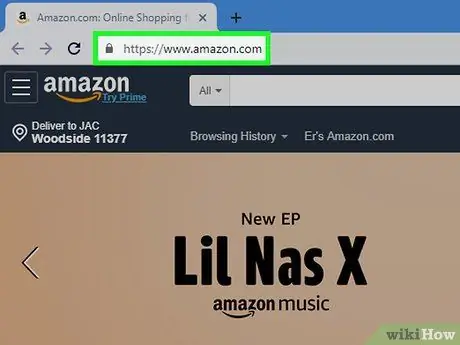
Qadam 2. Amazon -ni oching
Veb -brauzer orqali https://www.amazon.com/ saytiga tashrif buyuring. Agar siz allaqachon hisobingizga kirgan bo'lsangiz, Amazonning bosh sahifasi ko'rsatiladi.
Agar yo'q bo'lsa, "ni tanlang Hisoblar va ro'yxatlar ", bosing" tizimga kirish "Ni bosing va hisobning elektron pochta manzili va parolini kiriting.
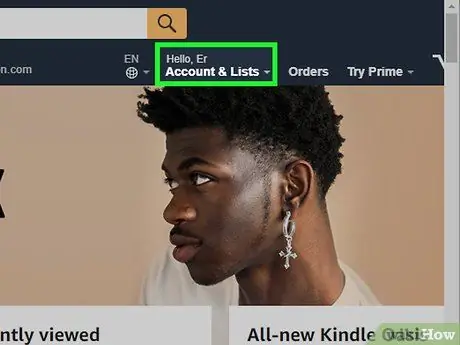
Qadam 3. Hisoblar va ro'yxatlarni tanlang
U sahifaning yuqori o'ng burchagida joylashgan. Ochiladigan menyu ko'rsatiladi.
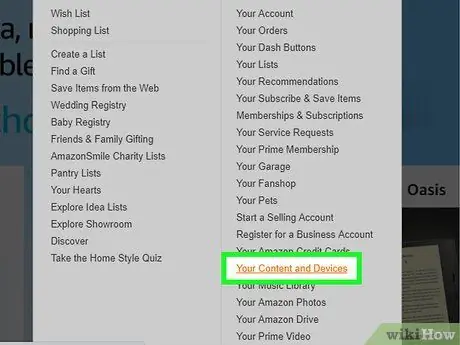
Qadam 4. Sizning Kontent va qurilmalar bosing
Bu ochiladigan menyuning pastki o'ng burchagida.
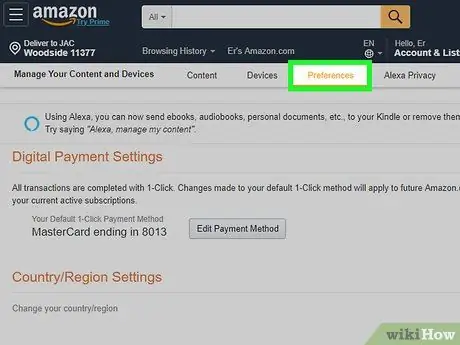
Qadam 5. Preferences yorlig'ini bosing
Bu varaq sahifaning yuqori qismida joylashgan.
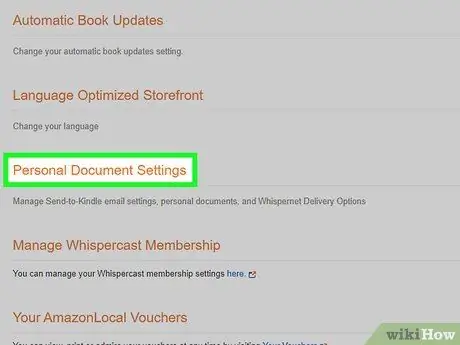
Qadam 6. Pastga siljiting va Shaxsiy hujjat sozlamalarini bosing
Bu sarlavha sahifaning o'rtasida joylashgan. Bir marta bosilganda, uning ostida bir nechta variant ko'rsatiladi.
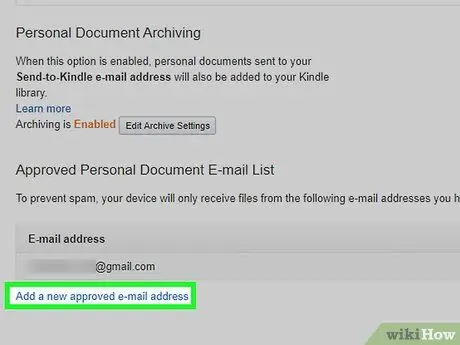
Qadam 7. Yangi tasdiqlangan elektron pochta manzilini qo'shish havolasini bosing
Bu havola "" sarlavhasi ostida Shaxsiy hujjat sozlamalari " Shundan so'ng, qalqib chiquvchi oyna paydo bo'ladi.
Agar hisob qaydnomangizda elektron pochta manzili saqlangan bo'lsa, uni bilganingizga ishonch hosil qiling va keyingi bosqichni o'tkazib yuboring
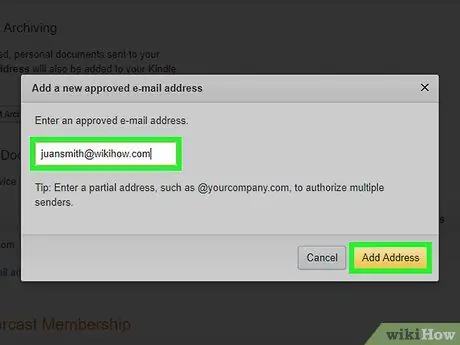
Qadam 8. Elektron pochta manzilini qo'shing
Kindle -da ishlatiladigan manzilni kiriting, so'ng tugmasini bosing. Manzil qo'shish ”.
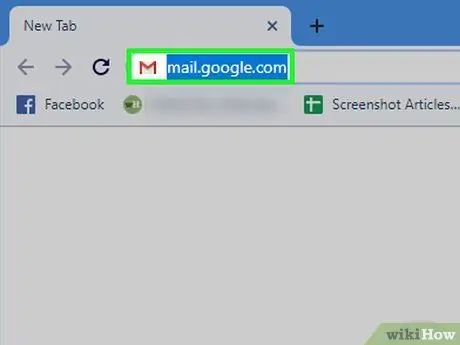
Qadam 9. Kompyuterda elektron pochta qutisini oching
Siz foydalanadigan elektron pochta qayd yozuvlarining kirish qutisini ochishingiz mumkin (masalan, Gmail).
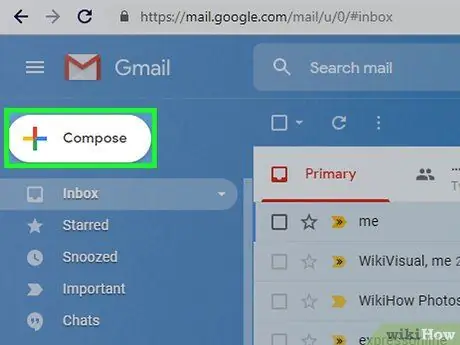
10 -qadam. Yangi xabar yarating
Tugmasini bosing " Yangi "yoki" Yozish "Xabarining yangi oynasini ochish uchun" Kindle "elektron pochta manzilini" Kimga "maydoniga qo'shing.

11 -qadam. Kitobni ilova sifatida qo'shing
"Qo'shimchalar" belgisini bosing
keyin kitob faylini tanlang.
- Siz elektron kitoblarni AZW, PDF yoki MOBI formatida yuborishingiz mumkin. Agar faylda bunday format bo'lmasa, uni yuborishdan oldin uni o'zgartirishingiz kerak bo'ladi.
- Ko'pgina elektron pochta xizmatlari 25 MB hajmdagi biriktirma hajmi chegarasini o'rnatgan.
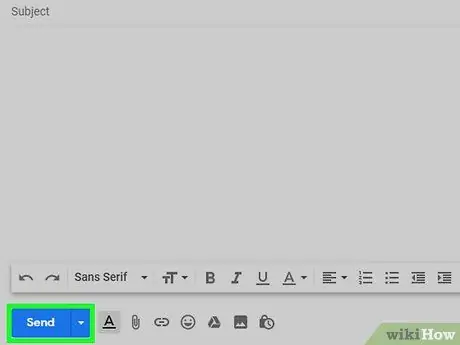
12 -qadam Elektron pochta xabarini yuboring
Tugmasini bosing " Yuborish "Xabar yuborish. Kindle WiFi tarmog'iga ulangan ekan, kitoblar qabul qilinadi va qurilmaga yuklanadi.
3-usul 3: USB orqali elektron kitoblarni uzatish
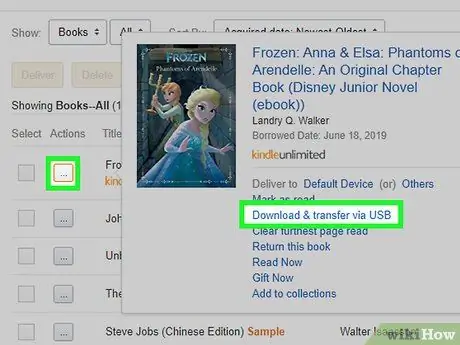
Qadam 1. Kitobni Amazon -dan yuklab oling
Agar sizda Kindle -ga USB orqali qo'shmoqchi bo'lgan kitoblaringiz bo'lsa, Amazon saytiga tashrif buyuring va agar kerak bo'lsa, hisobingizga kiring, so'ngra quyidagi amallarni bajaring:
- Tanlang " Hisoblar va ro'yxatlar ”.
- Bosing " Sizning tarkibingiz va qurilmalaringiz ”.
- Bosing " …"Kerakli kitobning chap tomonida.
- Bosing " USB orqali yuklash va uzatish ”.
- Ochilgan oynada Kindle qurilmasini tanlang.
- Bosing " OK ”.
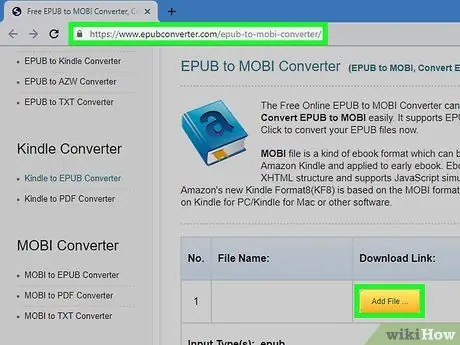
Qadam 2. Agar kerak bo'lsa, kitob formatini o'zgartiring
Agar sizning kitobingiz PDF, AZW yoki MOBI formatida bo'lmasa, uni Kindle -ga o'tkazishdan oldin quyidagi amallarni bajarishingiz kerak bo'ladi.
- Kompyuteringizning veb-brauzeri orqali https://www.epubconverter.com/epub-to-mobi-converter/ saytiga tashrif buyuring.
- Sahifaning chap tomonida mos keladigan fayl-konvertorni tanlang.
- Bosing " Fayllarni qo'shish… ”.
- Kitob faylini tanlang.
- Bosing " Ochiq ”.
- Bosing " Yuklashni boshlang ”.
- Kitobni kompyuteringizga yuklab olish uchun "Yuklab olish havolasi" ustunidagi MOBI fayl havolasini bosing.
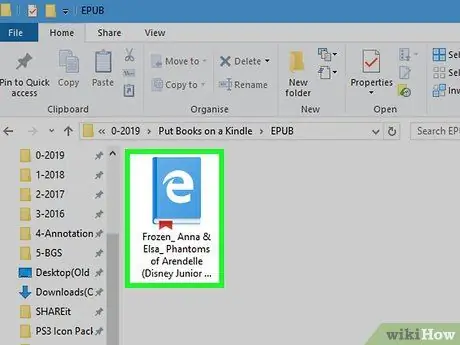
Qadam 3. MOBI faylini nusxalash
Tanlash uchun kitobning MOBI faylini bosing, so'ngra faylni nusxalash uchun Ctrl+C (Windows) yoki Command+C (Mac) tugmachalarini bosing.

Qadam 4. Kindle -ni kompyuterga ulang
Kindle zaryadlovchi simining zaryadlovchi uchini qurilmaning zaryadlash portiga ulang va kabelning USB uchini kompyuterning USB portiga ulang.
Agar siz Mac kompyuteridan foydalanayotgan bo'lsangiz, unda standart USB porti bo'lmasligi mumkin. Bunday holda, sizga kompyuter uchun USB 3.0-dan USB-C adapteri kerak bo'ladi
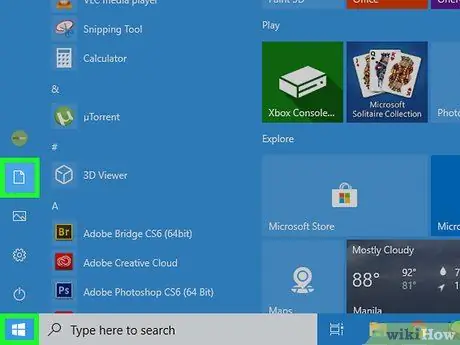
Qadam 5. Kindle -ni oching
Siz bajarishingiz kerak bo'lgan jarayon kompyuteringizning operatsion tizimiga (Windows yoki Mac) qarab farq qiladi:
-
Windows - menyuni ochish Boshlash ”
bosing Fayl Explorer ”
tanlang " Bu shaxsiy kompyuter "Ni bosing va Kindle qurilmasi nomini ikki marta bosing.
-
Mac - dasturni oching Topuvchi
keyin oynaning chap tomonidagi Kindle qurilmasi nomini bosing. Qurilmaning nomi ish stolida ham ko'rsatilishi mumkin.
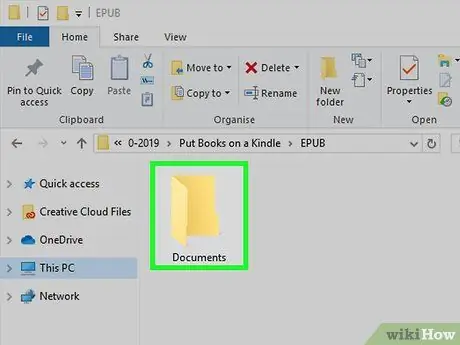
Qadam 6. "Hujjatlar" papkasini oching
Kindle saqlash papkasidagi "Hujjatlar" yoki "Ichki hujjatlar" papkasini ikki marta bosing.
- Siz avval qurilmaning qulfini ochishingiz va/yoki "Ichki saqlash" papkasini ikki marta bosishingiz kerak bo'lishi mumkin.
- Agar siz Kindle Fire -dan foydalanayotgan bo'lsangiz, "Kitoblar" jildini oching.
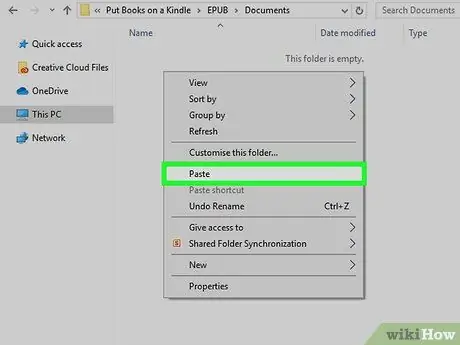
Qadam 7. Kitobning MOBI faylini joylashtiring
Jilddagi bo'sh joyni bosing va Ctrl+V (Windows) yoki Command+V (Mac) tugmalarini bosing.

Qadam 8. Faylning harakatlanishi tugashini kuting
Kindle kabelidagi indikator chirog'i yonishni to'xtatganda, siz keyingi bosqichga o'tishingiz mumkin.
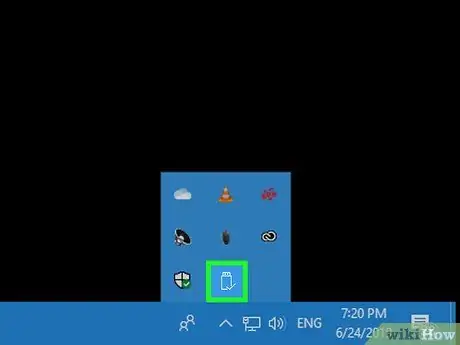
Qadam 9. Kindle -ni kompyuterdan uzing
Shunday qilib, siz ko'chirayotgan fayllar Kindle -ni kompyuterdan uzishdan oldin xavfsiz saqlanadi:
-
Windows - bosing
ekranning o'ng pastki burchagida tezkor haydovchi belgisini bosing va " Chiqarish "Menyusida.
-
Mac - "Chiqarish" uchburchagi belgisini bosing.
Finder oynasida Kindle qurilmasi nomining o'ng tomonida.






